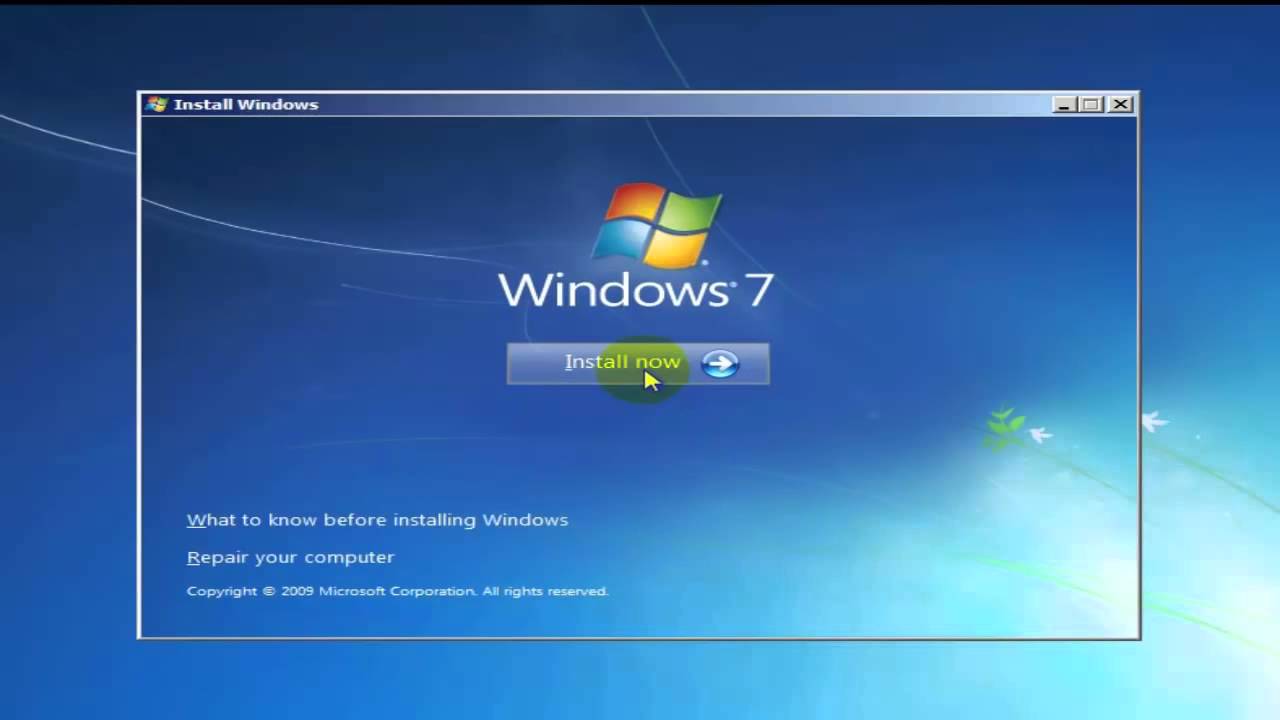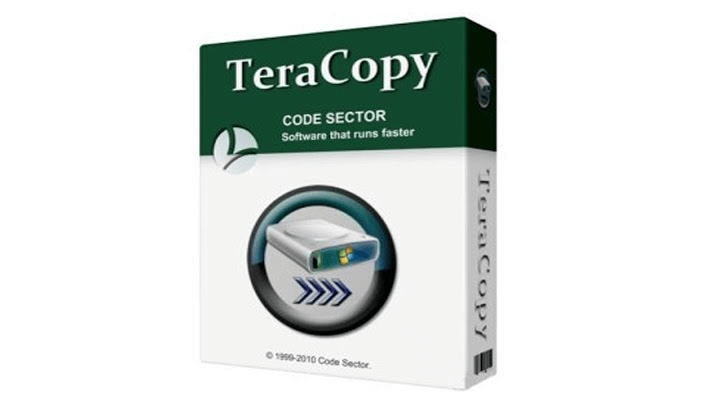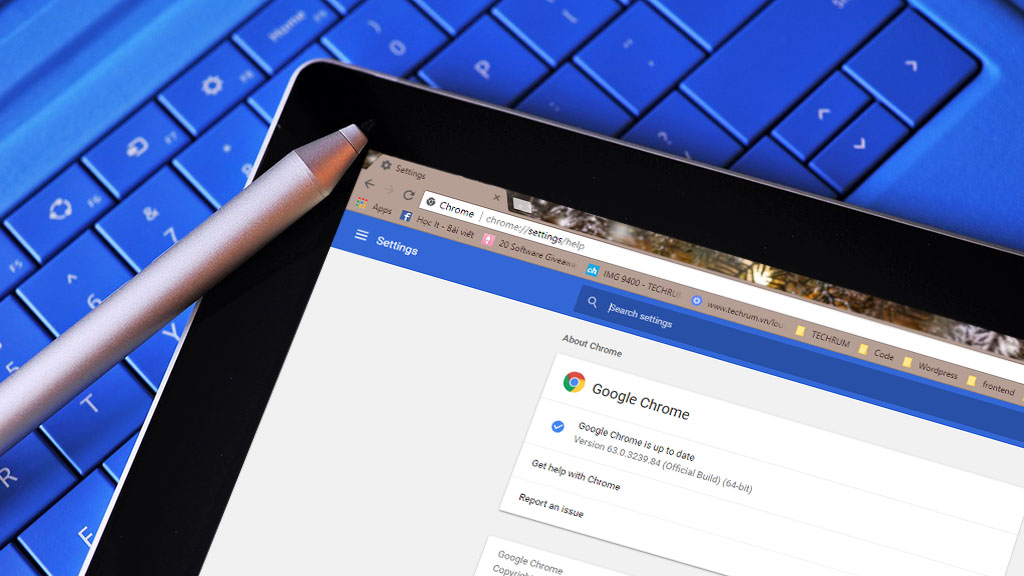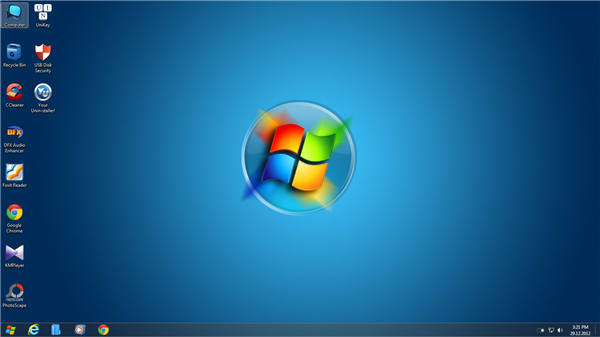Mất SIM hay mất điện thoại là những tai nạn không ai mong muốn, tuy nhiên khi các sự kiện đó xảy ra, mỗi chúng ta sẽ đều muốn khôi phục lại những thông tin dữ liệu mà mình có. Zalo là một nền tảng mà đa số mỗi người dân sinh sống và làm việc tại Việt Nam đều có, không chỉ là công cụ giao tiếp trực tuyến miễn phí, mà dần dần còn là một mạng xã hội mới với cả những người trẻ và người có tuổi. Bài viết dưới đây hướng dẫn bạn cách lấy lại tài khoản Zalo sau khi mất SIM.
Bảo mật tài khoản Zalo trong quá trình mất SIM
Zalo là nền tảng top đầu Việt Nam về chức năng giao tiếp trực tuyến, có những quy định và chính sách hỗ trợ người dùng cũng như bảo mật thông tin chắc chắn, nên kể cả trong thời gian bạn không vào được Zalo, cũng đừng quá lo tài khoản của mình sẽ bị đột nhập.
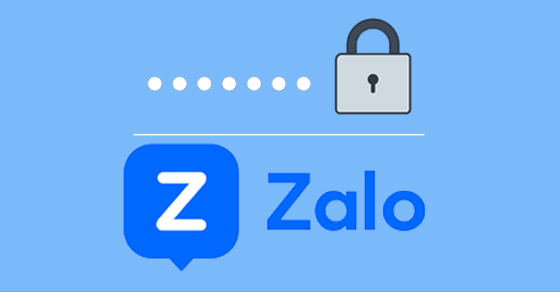
Từ tài khoản Zalo của mình trên máy tính, hãy bấm chọn Đổi mật khẩu trong phần Riêng tư & Bảo mật của Cài đặt. Cách này sẽ giúp cho tài khoản Zalo của bạn trên thiết bị di động bị đăng xuất tự động, cho bạn thêm thời gian để làm thử các cách dưới đây.
Xem thêm: Cách Hack Zalo xem trộm tin nhắn của người khác thành công 100%
Các cách lấy lại tài khoản

1. Làm lại thẻ SIM
Với những đồ vật quan trọng như điện thoại hay thẻ SIM, chỉ là vấn đề thời gian để bạn sắm cho mình đồ mới. Sau khi mua điện thoại mới, cần có những lưu ý sau để có thể làm lại thẻ SIM đơn giản và nhanh chóng nhất, bạn cần ghi nhớ những số điện thoại đã liên lạc gần đây và Căn cước công dân của mình đến chi nhánh gần nhất của nhà mạng để làm thủ tục làm lại thẻ SIM.
Cước phí làm lại thẻ SIM là 25.000đ/ SIM, nhưng số tiền trong tài khoản điện thoại của bạn vẫn được giữ nguyên nhé. Quá trình này sẽ diễn ra khá nhanh, đôi khi chỉ 20 đến 30 phút. Vậy nên bạn không cần quá lo lắng về mặt thời gian nhé.
Sau khi có được thẻ SIM mới, bạn cần đăng nhập Zalo trên máy tính hoặc ứng dụng điện thoại, máy tính bảng. Nhấn Đăng nhập, chọn Lấy lại mật khẩu, nhập số điện thoại của bạn rồi chọn mũi tên ở góc dưới bên phải.
Sau đó Zalo sẽ hiển thị ảnh đại diện của tài khoản của bạn nếu như bạn nhập đúng số điện thoại, nếu đúng là của bạn, hãy bấm Xác nhận và nhập mã xác thực mà zalo gửi đến số điện thoại của bạn thông qua tin nhắn hoặc cuộc gọi thoại.
Chọn Tạo mật khẩu để tiến hành đặt lại mật khẩu mới và xác định mật khẩu mới, sau đó làm theo hướng dẫn, chọn Cập nhật để hoàn tất lấy lại tài khoản Zalo về thiết bị của mình nhé.
2. Liên hệ người giữ SIM cũ để lấy mã phục hồi mật khẩu
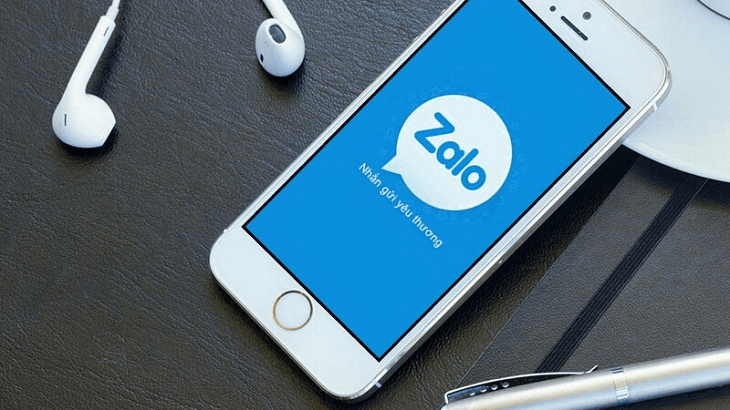
Trong trường hợp SIM của bạn đã có người đăng ký sử dụng, có thể là một người quen hoặc một người lạ nhặt được thẻ SIM của bạn, hãy liên hệ với người đó và đề nghị xin mã phục hồi mà Zalo gửi về, sau đó tiến hành đổi mật khẩu như trên và thêm số điện thoại đang dùng.
Nếu cách này không khả thi, có lẽ bạn sẽ phải xóa vĩnh viễn tài khoản đó và lập tài khoản mới.
3. Đổi số điện thoại đăng ký tài khoản khác
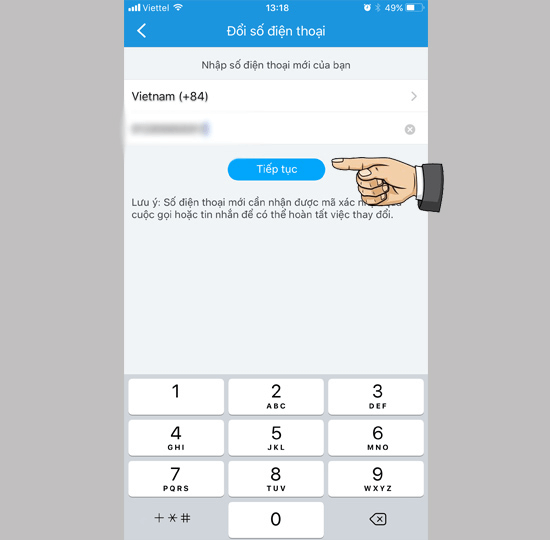
Đây có thể coi là cách hợp lý nhất và tốt nhất trong trường hợp bạn đổi luôn cả thẻ SIM và số điện thoại mới. Đầu tiên bạn download Zalo về điện thoại hoặc dùng bản web trên máy tính. Chọn mục Thêm ở dòng dưới cùng giao diện Zalo, nhấn ký hiệu Cài đặt hình bánh răng cưa ở góc trên cùng bên phải. Bấm chọn Quản lý tài khoản và chọn Đổi số điện thoại (bạn chỉ đổi được số điện thoại sau 7 ngày đăng nhập vào điện thoại mới), nhập mật khẩu để xác định đổi số điện thoại. Sau đó chọn Tiếp tục và nhập số điện thoại mới, nhập mã xác thực được gửi tin nhắn SMS về số điện thoại mới.
Xem thêm: Zalo Web – Cách đăng nhập Zalo trên website từ máy tính
Các lưu ý trong quá trình sử dụng Zalo
Với các thông tin bên trên, hẳn là một điều quan trọng để bạn lưu ý giữ tài khoản của mình đăng nhập trên một thiết bị khác ngoài điện thoại, cũng như một mẹo mà bạn cần chú ý đến là sao lưu dữ liệu, đây là cách để bạn có thể giữ được các cuộc hội thoại đã có trên tài khoản Zalo của mình.
Vào ứng dụng Zalo của mình, chọn mục Thêm và bấm ký hiệu răng cưa Cài đặt. Nhấn Tin nhắn và chọn mục Sao lưu & khôi phục, bấm Sao lưu và cả Tự động sao lưu, như vậy bạn sẽ luôn có dữ liệu của mình được lưu trữ và có thể khôi phục nhanh hơn khi có điều gì xảy ra. Tiếp tục chọn Khôi phục tin nhắn và chờ đợi đến khi điện thoại hoàn tất quy trình.
Với những chia sẻ trong bài viết, mong rằng bạn đọc đã biết cách lấy lại tài khoản zalo khi mất sim. Đừng quên theo dõi và truy cập thường xuyên website của chúng tôi để bỏ túi thêm nhiều thông tin hữu ích khác nhé.